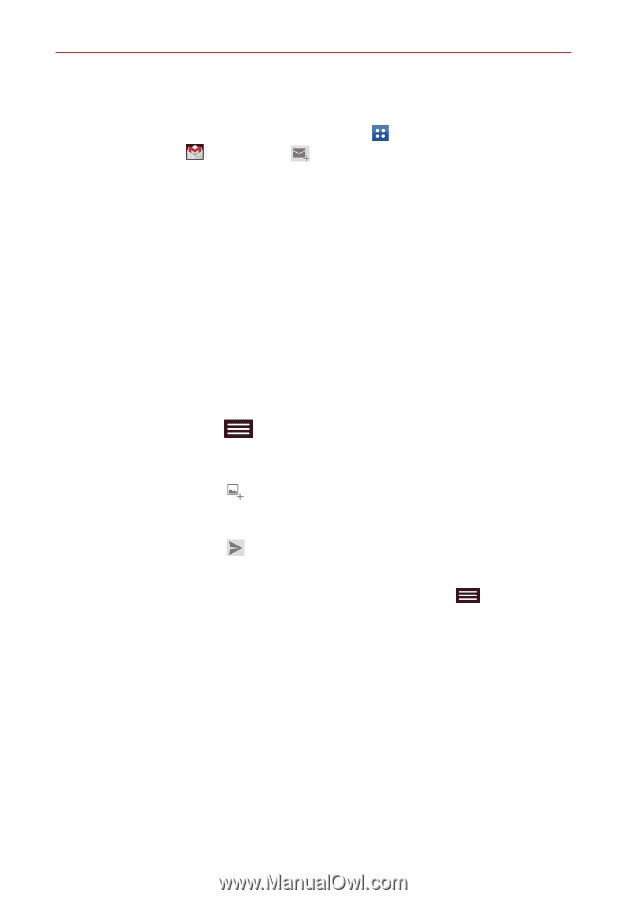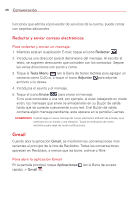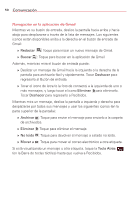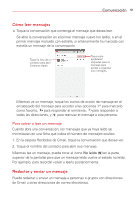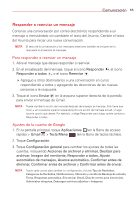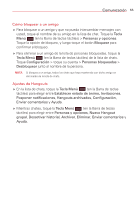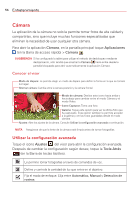LG VK810 Owners Manual - Spanish - Page 54
Para redactar y enviar un mensaje, Aplicaciones, Gmail, Redactar, Tecla Menú, Adjuntar imagen
 |
View all LG VK810 manuals
Add to My Manuals
Save this manual to your list of manuals |
Page 54 highlights
52 Comunicación Para redactar y enviar un mensaje 1. En la pantalla principal, toque Aplicaciones (en la Barra de acceso rápido) > Gmail > Redactar en la esquina superior derecha de la pantalla. NOTA Si configura más de una cuenta de Google en su dispositivo y quiere enviar el mensaje desde una cuenta diferente de Google, toque la cuenta actual de Google y luego toque la cuenta que desea usar. 2. Ingrese la dirección del destinatario. Al escribir el texto, se sugieren direcciones que coinciden de la lista de contactos. Puede tocar una sugerencia de dirección, o seguir introduciendo texto para introducir una nueva. NOTA Toque +CC/CCO a la derecha de la barra de dirección del destinatario para agregar destinatarios como copia normal o como copia oculta, si es necesario. 3. Escriba un asunto para el mensaje en el campo Asunto. 4. Escriba el texto del correo electrónico en el campo Redactar un correo. 5. Toque la Tecla Menú (en la Barra de teclas táctiles), y luego toque Adjuntar imagen o Adjuntar video si desea agregar un archivo adjunto a su mensaje de Gmail. NOTA También puede tocar a la derecha del campo Asunto para agregar un adjunto a su mensaje. Toque un tipo de adjunto (Drive, Galería o Fotos), y luego busque y adjunte el archivo que desee enviar con el mensaje. 6. Toque el icono Enviar en la esquina superior derecha de la pantalla para enviar el mensaje. NOTA Si no está preparado para enviar el mensaje, toque la Tecla Menú teclas táctiles), y luego toque Guardar como borrador. (en la Barra de